close
最近都有人問我說,到底我的聯絡人要怎麼同步咧?
可能之前都是用wm手機習慣了,跟電腦同步很方便阿,可是gmail沒用過,怎麼知道好不好用咧?
好不好用,馬上去申請一個就知道啦,而且現在Android手機超夯的,比蘋果還夯呢!
先教各位怎麼把聯絡人同步到gmail信箱吧
點圖片可以放大瀏覽歐
點選檔案後即可看到功能列中有
”匯入及匯出選項’
跳出功能視窗後請點選匯出至檔案選項後點選下一步
在這邊選擇以
Comma sparated values (windows)
也就是csv格式將聯絡人匯出
跳出樹狀圖之後,請找到連絡人選項反白後繼續點選下一步
在空白處打上備份檔案名稱,可隨意命名,此處以”我的聯絡人”做為範例。
隨後按下右方的瀏覽鍵選擇檔案儲存位置後繼續下一步
確定匯出的選項為連絡人後按下完成鍵就ok囉。
隨後就可以在剛才選擇的儲存位置找到匯出的檔案了
由於Android平台內坎相當多的Google現上服務,除了連絡人跟G-mail線上同步之外,手機內的Market線上商城也必需使用
G-mail帳號才能做登入的動作,強列建議X10的使用者務必申請一個G-mail帳號,才能夠順利使用Android平台提供的各式便利服務
如原先就有G-mail帳號直接登入即可,無帳號的使用者可點選下方的”建立帳戶”來做申請的動作
進入G-mail信箱主介面後,讓我們點選左邊的通訊錄選項,準備開始操作匯入通訊錄的動作
建議在匯入新的連絡人之前將舊的連絡人資料先清空,再將新的資料會入,避免新舊連絡人混淆在一起的狀況發生
點入選擇檔案,找到剛剛建立完成的連絡人匯出檔案,也就是剛剛我建立在桌面的
”我的聯絡人”這個csv檔
確定檔案無誤之後,點選匯入,Outlook上的連絡人檔案就趴趴趴的一筆一筆匯進G-mail的通訊錄裡囉
趁著上傳空檔
中場休息 一 一+
歷經千辛萬苦,看到連絡人完美的匯進來了,有沒有哽咽了一下!!!
如果日後有需要補充或新增的話也可以在G-mail裡面做新增或編輯
左:要在X10上進行
G-mail同步該怎麼做?
請在待機時按下左邊的menu鍵,然後進入設定的選項中~
登入G-mail帳號:
日後線上market使用以及G-mail同步化都是使用這組帳號,為求日後能完整使用所有功能,還是強烈建議每位X10使用者都能夠申請屬於自己的G-mail帳號。
左:G-mail帳號設定完成後,我們回到menu選單
這次要點選的是”資料同步”選項
右:進入選單後點選
“選取同步應用程式”選項
重要!!!
同步化需要使用到網路連線傳輸,建議是在使用Wifi或是上網吃到飽的費率下來做使用;wifi使用者也記得同步完成之後將左邊Google選項改為”請勿使用同步服務”來停止持續的傳輸
避免手機在不知情之下持續使用3.5G網路傳輸,進而發生上網費用爆增的狀態
左:自動回到上一頁後,可以看到手機已經開始自動同步G-mail上的聯絡人以及行事曆啦。
右:千辛萬苦後…
我的outlook連絡人經過重重難關終於同步到X10上面了
雖然手續有些煩雜,但卻是最扎實能夠將通訊錄轉移過來的辦法,推薦給各位參考囉!
這樣有沒有很清楚阿,如果還是不會,沒關西,多看幾次就會拉!
ps群組同步的時候,內建的家人跟朋友是不會同步進來的,需要自行新增群組才可以歐!
全站熱搜


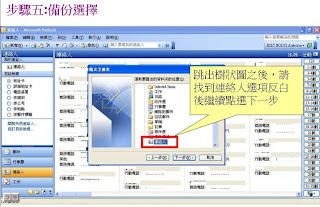





















 留言列表
留言列表


